Tu perfil no se pudo abrir correctamente en Google Chrome
Muchos utilizan Google Chrome(Google Chrome) como su navegador predeterminado porque es rápido y se carga rápidamente. Aunque se inicia inmediatamente, a veces puede encontrar que muestra un mensaje de error como el siguiente:
Your profile could not be opened correctly in Google Chrome, Some features may be unavailable. Please check that the profile exists and you have permission to read and write its contents.
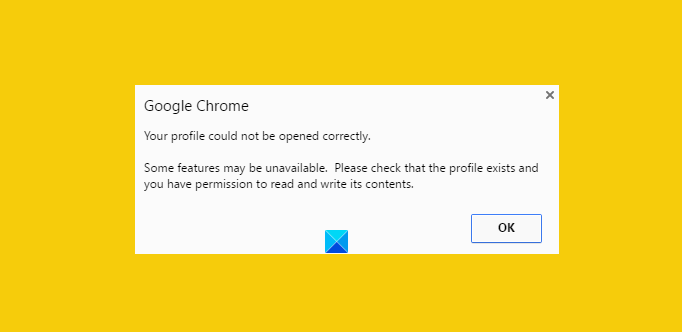
Esto puede ser molesto, especialmente cuando requiere que el navegador se muestre de inmediato. Un archivo de historial corrupto puede considerarse como la fuente principal para recibir este mensaje de error. Pero, ¿qué es un archivo de historial dañado? Bueno, el archivo de historial dañado es un archivo que contiene registros de sitios web visitados antiguos. Este registro se almacena principalmente en un archivo llamado archivo WEB DATA . Por lo tanto, primero debe eliminar los archivos de datos web por completo de los directorios del navegador web Google Chrome(Google Chrome Web Browser) . Sin embargo, antes de hacerlo, es esencial hacer una copia de seguridad de todos sus datos valiosos, ya que los archivos de datos web incluyen toda la información valiosa, como sus contraseñas, marcadores, extensiones de Chrome , etc.
Tu perfil no se pudo abrir correctamente en Google Chrome
1] Eliminar(Delete) archivos de datos web de Chrome
Cierra Google Chrome.
Encuentre el archivo de datos web usando esta ruta
C:\Users\home\AppData\Local\Google\Chrome\User Data\Default
Si lo encuentra, elimine el archivo y reinicie el navegador
Con suerte, el problema debería solucionarse. Además, asegúrese de que la opción para mostrar archivos ocultos esté habilitada en su sistema informático mientras sigue el proceso. ¿(Don) No sabes cómo hacerlo? ¡No hay problema! Siga los pasos que se mencionan a continuación.
- Explorador abierto
- Haga clic(Click) en 'Organizar' y elija la opción ' Carpeta(Folder) y búsqueda'
- Busque la pestaña 'Ver' y el menú ' Archivos(Files) y carpetas'
- Marque la opción 'Mostrar archivos, carpetas y unidades ocultos'.
2] Cree(Create) un nuevo perfil copiando datos del perfil anterior
Aquí, en lugar de eliminar los 'Datos web' por completo, incluye la mayoría de los datos útiles del perfil antiguo en un nuevo perfil copiándolo allí.
Para hacerlo, cambie el nombre de la carpeta predeterminada en(Default)
C:\Users\<username>\AppData\Local\Google\Chrome\User Data\Default\
a la palabra de su elección diga Temporal(Temporary) .
Luego, cree una nueva carpeta y asígnele el nombre "predeterminado".
A continuación, copie los archivos/carpetas que se indican a continuación desde la carpeta predeterminada(Default) original (actualmente nombrada como temporal) a la nueva carpeta predeterminada(Default) , uno por uno.
Después de cada paso, intente abrir el navegador y vea si el problema persiste. En algún momento lo obtendrás; muy probablemente para el último objeto copiado.
3] Eliminar(Delete) el usuario existente y crear uno nuevo
- En este método, simplemente elimina el usuario existente y crea uno nuevo. La acción elimina todos sus datos asociados con la cuenta. ¿Como hacer esto?
- Suponiendo que está utilizando Google Chrome , haga clic en el icono de llave inglesa y navegue hasta Settings/Options .
- A continuación, seleccione cosas personales > Usuarios y finalmente haga clic en el botón 'Eliminar', cuando lo encuentre.
- Ahora, agregue un nuevo usuario. ¡Eso es todo!
Si nada ayuda, es posible que deba restablecer el navegador Chrome(reset the Chrome browser) .
¡Espero eso ayude!
También te puede interesar cómo reparar Google Chrome Freezing o Crashing(Google Chrome Freezing or Crashing) .(How to fix Google Chrome Freezing or Crashing may also interest you.)
Related posts
Google Chrome no responde, Relaunch ahora?
Cómo reparar errores File Download en Google Chrome browser
Cómo cambiar el Default Print Settings en Google Chrome
Cómo Destroy Profile EN Browser Close EN Google Chrome
Anna Assistant es un perfecto voice assistant para Google Chrome
Cómo habilitar o deshabilitar el Tab Search icon en Google Chrome
Cómo Create and Delete Profiles en el navegador web Google Chrome
Google Chrome Descargas se atascaron al 100%
Skype Extension para Google Chrome le permite acceder a Skype para Web y más!
Desactivar Profile Manager en Google Chrome en Windows 10
Cómo habilitar y usar Commander feature en Google Chrome
Cómo revisar su Internet Connection Speed usando Google Chrome
Cómo habilitar o Disable Tab Scrolling Buttons en Google Chrome
Cómo habilitar y deshabilitar Window Naming en Google Chrome
Ajuste el volumen en Google Chrome tabs por separado usando Volume Master
Google Chrome se congela o se estrella en la computadora Windows 10
Google Chrome para limitar las suscripciones de notificación de empuje a 90 días
Cómo activar automáticamente en Spell Checker en Google Chrome
Cómo deshabilitar la función de inicio de sesión automático en Google Chrome
Download official Google Chrome Temas para su navegador
